Этот кейс написан на основе версии opencv4.x
Кодовый адрес:GitHub.com/Гу Депэн/Body…
1. Переворот изображения
img = cv2.imread("./img/opencv.jpg", cv2.IMREAD_COLOR)
# 图片翻转
plt.subplot(2, 2, 1)
plt.imshow(img)
plt.title("first")
img1 = cv2.flip(img, 0)
plt.subplot(2, 2, 2)
plt.imshow(img1)
plt.title("x-flip")
img2 = cv2.flip(img, 1)
plt.subplot(2, 2, 3)
plt.imshow(img2)
plt.title("y-flip")
img3 = cv2.flip(img, -1)
plt.subplot(2, 2, 4)
plt.imshow(img3)
plt.title("xy-flip")
plt.show()
flip(src, flipCode, dst=None)
- src: изображение для реверса
- flipCode: метод переворота
- >0: перевернуть по оси Y
- 0: перевернуть по оси X
-
Масштабирование изображения
# 图像缩放1
img = cv2.imread("./img/opencv.jpg", cv2.IMREAD_COLOR)
(h, w, c) = img.shape
dstHeight = int(h * 0.5)
dstWidth = int(w * 0.5)
dst = cv2.resize(img, (dstWidth, dstHeight))
cv2.imshow('img1', dst)
cv2.waitKey(0)
# 图像缩放2
img = cv2.imread("./img/opencv.jpg", cv2.IMREAD_COLOR)
imgInfo = img.shape
height = imgInfo[0]
width = imgInfo[1]
dstHeight = int(height / 2)
dstWidth = int(width / 2)
dstImage = np.zeros((dstHeight, dstWidth, 3), np.uint8)
for i in range(0, dstHeight):
for j in range(0, dstWidth):
iNew = int(i * (height * 1.0 / dstHeight))
jNew = int(j * (width * 1.0 / dstWidth))
dstImage[i, j] = img[iNew, jNew]
cv2.imshow('img2', dstImage)
cv2.waitKey(0)
# 图像缩放3
img = cv2.imread("./img/opencv.jpg", cv2.IMREAD_COLOR)
(h, w, c) = img.shape
matScale = np.float32([[0.5, 0, 0], [0, 0.5, 0]])
dst = cv2.warpAffine(img, matScale, (int(w / 2), int(h / 2)))
cv2.imshow('dst', dst)
cv2.waitKey(0)
- Масштабирование изображения 1: изменение размера (src, dsize, dst=Нет, fx=Нет, fy=Нет, интерполяция=Нет)
- src: изображение для масштабирования
- dsiz: размер для масштабирования
- fx: масштабный коэффициент по горизонтальной оси
- fy: коэффициент масштабирования по вертикальной оси
- интерполяция: метод интерполяции
- Масштабирование изображения 2: создайте новое изображение нужного размера, а затем пропорционально рассчитайте пиксели.
- Масштабирование изображения 3: аффинное преобразование, которое будет подробно объяснено ниже.
Вырезанное изображение
img = cv2.imread("./img/opencv.jpg", cv2.IMREAD_COLOR)
print(img.shape)
dst = img[250:350, 10:350]
cv2.imshow('image', dst)
cv2.waitKey(0)
- Просто вырежьте матрицу изображения напрямую
сдвиг изображения
# 图像移位1
img = cv2.imread("./img/opencv.jpg", cv2.IMREAD_COLOR)
(h, w, c) = img.shape
matShift = np.float32([[1, 0, 100], [0, 1, 200]])
dst = cv2.warpAffine(img, matShift, (h, w))
cv2.imshow('dst', dst)
cv2.waitKey(0)
# 图像移位2
img = cv2.imread("./img/opencv.jpg", cv2.IMREAD_COLOR)
(h,w,c) = img.shape
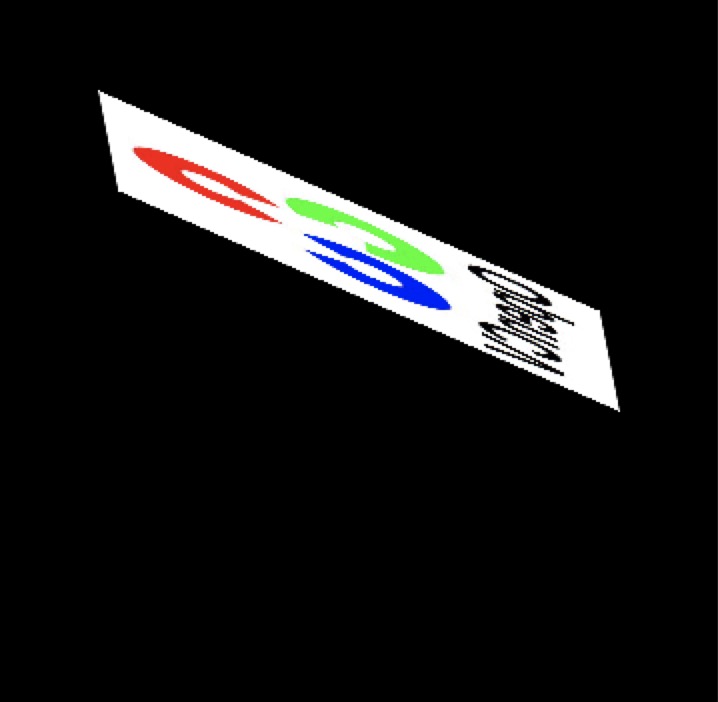
dst = np.zeros(img.shape,np.uint8)
for i in range(0,h):
for j in range(0,w-100):
dst[i,j+100]=img[i,j]
cv2.imshow('image',dst)
cv2.waitKey(0)
- Сдвиг изображения 1: аффинное преобразование, которое будет подробно объяснено ниже.
- Сдвиг изображения 2: создайте новое изображение, которое хочет получить размер изображения, и напрямую воздействуйте на пиксели матрицы изображения.
Аффинное преобразование
img = cv2.imread("./img/opencv.jpg", cv2.IMREAD_COLOR)
(h, w, c) = img.shape
matSrc = np.float32([[0, 0], [0, h - 1], [h - 1, 0]])
matDst = np.float32([[50, 50], [300, h - 200], [h - 300, 100]])
matAffine = cv2.getAffineTransform(matSrc, matDst)
dst = cv2.warpAffine(img, matAffine, (w, h))
cv2.imshow('dst', dst)
cv2.waitKey(0)
warpAffine(src, M, dsize, dst=None, flags=None, borderMode=None, borderValue=None)
- src: изображение для преобразования
- M: Матрица преобразования
- dsize: размер выходного изображения
- flags: комбинация методов интерполяции (int)
- borderMode: режим граничных пикселей (целое число)
- borderValue: значение заполнения границы, по умолчанию 0
getAffineTransform(src, dst)
- src: Координаты вершины треугольника входного изображения.
- dst: соответствующие координаты вершины треугольника выходного изображения.